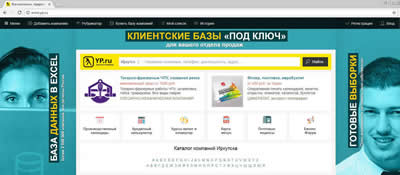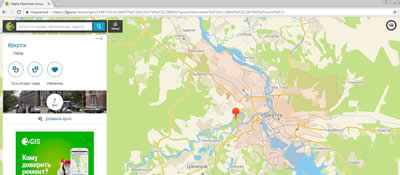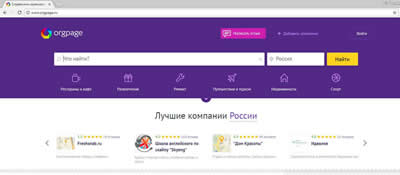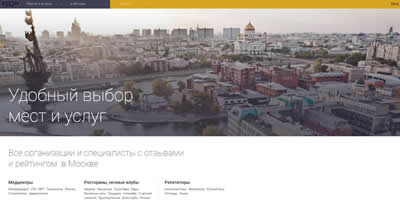| Справочники | Таблицы |
| Справочник продуктов | План продаж |
| Справочник материалов и нормативных затрат | План закупок и нормативных затрат |
| Справочник ресурсов и этапов производства | План затрат на реализацию этапов производства |
| Справочник постоянных затрат | План постоянных затрат |
✎ Budget-Plan Express – программный продукт для подготовки бизнес-планов и презентаций в формате Word и Excel, оптимальный для малого бизнеса и учебы (для студентов, аспирантов, слушателей MBI и т. д.)
Используйте два языка интерфейса – русский и английский, а также – «транслит», для перевода бизнес-плана на любой язык! Подробности .
Алгоритм создания справочников
Вы либо импортируйте готовый справочник из именованного диапазона файла Excel (см. далее), либо создаете его с помощью инструментов редактирования.
Чем заменить сайт компании? // Новый каталог ваших товаров! #продажи #бизнес #cайт #маркетплейс
- Добавьте в справочник (в столбце «Атрибут») необходимое количество записей – по одной, или одновременно несколько записей (как добавлять записи смотрите далее)
- Отредактируйте наименование записей (доступ к редактированию – двойной щелчок мыши). Эти наименования будут строками вашей будущей таблицы – одной из четырех таблиц (планов)
- Справочники, как и таблицы имеют трехуровневую структуру. Т. е. вы можете установить под группой данных итоговую строку. Для этого выберите из списка свойство атрибута «Сумма». Это вам поможет лучше структурировать и анализировать данные расчетов будущего бизнес-плана, например:
- Соки натуральные
- Газированные напитки
- Минеральная вода
- Итого напитки
☛ Обратите внимание! Нельзя установить свойство «Сумма» в двух строках подряд.
☛ Обратите внимание! Строка со свойством «Итог» должна быть в единственном экземпляре. И это обязательная, и всегда – последняя строка.
Методы и инструменты редактирования
Планы имеют трехуровневую вложенность атрибутов. Чтобы указать «уровень» текущего атрибута, из списка выбирается свойство, соответствующее уровню:
- элементы — обычные строки;
- суммы — подсчет суммы групп строк (формула суммы);
- итог — итоговая сумма всех строк (формула суммы).
Стоки «сумм» и «итогов», в составе таблиц, являются нередактируемыми строками.
Обратите внимание, чтобы добавить или удалить запись в соответствующем справочнике, или полностью удалить справочник, курсор должен располагаться в колонке с наименованием справочника.
Для добавления или удаления можно использовать контекстное меню или горячие клавиши («F2» и «Del»). Для вызова контекстного меню используется правая клавиша мыши.
Как и зачем добавлять свою компанию в бизнес-справочник Japancar.ru
Наименования элементов справочника (атрибуты) редактируются вводом с клавиатуры или двойным щелчком мыши (редактирование строки). Для редактирования типов и свойств каждого атрибута используйте ниспадающие списки. Налоги добавляются по умолчанию (из ваших настроек), однако, для каждого элемента любого справочника можно установить отдельный налог – вводом суммы налога с клавиатуры или двойным щелчком мыши (редактирование поля).
Последняя строка любого справочника должна быть итоговой, то есть, иметь обязательное свойство «итого».
Для добавления новой записи установите курсор в конце списка справочника (на первой пустой строке), и нажмите «добавить» или «F2». Для добавления нескольких задач выделите соответствующий диапазон после списка.
Вы можете также вставить одну запись в список, используя пункт меню «вставить» или «F2». Для этого расположите курсор на том месте, куда хотите вставить новую запись.
Для удаления записи (нескольких записей) справочника, просто выделите соответствующий диапазон с существующими (не пустыми) записями и нажмите пункт «Удалить» или клавишу «Del».
Обратите внимание, первую запись удалять нельзя!
Установите свойство и тип для каждого элемента (атрибута) справочника. Для этого просто выберите значение из списка.
Обратите внимание, для итоговых атрибутов тип указывать не нужно. Также типы атрибута не указывают в справочнике «Продуктов».
Для удаления данных из справочника просто вызовите пункт меню «Очистить (удалить) справочник».
Чтобы полностью удалить справочник, курсор должен располагаться в колонке с наименованиями элементов справочника. Первая запись не удаляется, вы можете ее лишь отредактировать, например, «Нет данных».
Справочник «Продуктов»
Прежде, чем начать планировать продажи, нужно создать таблицу «План продаж» — по образцу справочника «Продуктов». Справочник «Продуктов», как и другие справочники, может включать не более 30-ти атрибутов. Последняя строка любого справочника должна быть итоговой, то есть, иметь обязательное свойство «итого».
Ограничение количества соответствует логике бизнес-планирования: продукты должны отображать аналитическую структуру, а не номенклатуру товаров, как это принято в бухгалтерских, складских и в других учетных системах. При планировании нужно сконцентрироваться на получении максимально приближенного денежного потока, сегментном анализе и экспертных оценках. Избыточное количество продуктов объединяют в «логические группы продуктов».
Создать справочник «Продуктов»
1 шаг. Добавьте запись в справочник:
По умолчанию устанавливается свойство атрибута «Элемент», и «НДС», указанный в «Общих настройках»:
F2 — добавить новую запись.
Del — удалить запись.
Тоже самое — из контекстного меню (правая кнопка мыши).
2 шаг. Отредактируйте наименования атрибутов:
Двойной щелчок кнопки мыши — редактировать текст, или просто набирайте с клавиш новый текст.
3 шаг. Установите одно из 3-х свойств:
- Элемент;
- Сумма;
- Итог.
4 шаг. Установите свойство «Итого» для последнего атрибута:
Пример выбора обязательного элемента «Итого» из списка:
Последняя строка любого справочника должна быть итоговой, то есть, иметь обязательное свойство «итого». В случае ошибки, программа напомнит об этом, при создании таблицы «План продаж».
Импортировать справочник «Продуктов» из файла
Справочники можно импортировать из файла Excel с именованным диапазоном. Создание предварительных справочников оправдано при работе с большим количеством проектов, с целью экономии времени.
Пример файла с именованным диапазоном, где был
создан справочник продуктов:
Обратите внимание, название именованного диапазона: «Продукты1» — в левом верхнем углу.
1 шаг. Выберите пункт главного меню «Импорт данных», и в диалоговом окне найдите ваш файл с именованным (и) диапазоном (и), где находится справочник: «Данные → Импорт данных (пункт меню) → Открыть файл».
2 шаг. Установите соответствие, выбрав из списка «имя диапазона» (в данном случае «Продукты1») и имя справочника – «куда передавать» (в данном случае «справочник продуктов»), как показано на рисунке:
3 шаг. Отредактируйте «свойство» и «НДС» в соответствующих атрибутах.
Результат импорта вы видите на рисунке:
Информация об импорте подробно в разделе Импорт данных.
Теперь, когда справочник «Продуктов» создан, можно создать таблицу плана продаж: «Главное меню → Создать таблицу → План продаж».
Справочник «Материалов и нормативных затрат»
Справочник «Материалов и нормативных затрат» создается по аналогии справочника «Продуктов»: добавляются запись в справочник, устанавливается свойство атрибута: «Элемент», «Сумма», «Итого». Добавляется НДС, указанный в общих настройках, и при необходимости, НДС редактируется. В этом справочнике добавлено поле «Тип», в котором так же необходимо указать соответствующее значение.
Последняя строка справочника должна быть итоговой, то есть, иметь обязательное свойство «итого». В случае ошибки, программа напомнит об этом, при создании таблицы «План закупок и нормативных затрат».
Справочник также можно импортировать, как и Справочник Продуктов.
Назначение поля «Тип» затрат
- Материальный – (17) Материальные затраты -в составе прямых затрат («План итоговых, внереализационных и прочих затрат»), (02) Материальные расходы («Отчет о прибылях и убытках»), (02) Выплаты поставщикам и подрядчикам («Отчет о движении денежных средств»).
- Трудовой – (11) Заработная плата -в составе прямых затрат («План итоговых, внереализационных и прочих затрат»), (03) Прямые затраты на оплату труда («Отчет о прибылях и убытках»), (03) Выплаты по заработной плате («Отчет о движении денежных средств»).
- Прочие – (24) Прочие операционные расходы («План итоговых, внереализационных и прочих затрат»), (04) Прочие расходы («Отчет о прибылях и убытках»), (06) Прочие выплаты и поступления («Отчет о движении денежных средств»).
В форме редактировании плана «закупок и нормативных затрат» для продуктов с типом «Материальный» доступна вкладка «Учет готовой продукции».
Справочник «Ресурсов и этапов производства»
Справочник «ресурсов и этапов производства» создается (импортируется) по аналогии с другими справочниками: смотрите Справочник Продуктов.
Назначение поля «Тип» затрат
- Материальный – (18) Материальные затраты -в составе ресурсов («План итоговых, внереализационных и прочих затрат»), (02) Материальные расходы («Отчет о прибылях и убытках»), (02) Выплаты поставщикам и подрядчикам («Отчет о движении денежных средств»).
- Трудовой – (12) Заработная плата -в составе затрат на ресурсы («План итоговых, внереализационных и прочих затрат»), (03) Прямые затраты на оплату труда («Отчет о прибылях и убытках»), (03) Выплаты по заработной плате («Отчет о движении денежных средств»).
- Прочие – (24) Прочие операционные расходы («План итоговых, внереализационных и прочих затрат»), (04) Прочие расходы («Отчет о прибылях и убытках»), (06) Прочие выплаты и поступления («Отчет о движении денежных средств»).
Справочник «Постоянных затрат»
Справочник «Постоянных затрат» создается (импортируется) по аналогии с другими справочниками: смотрите Справочник Продуктов.
Назначение поля «Тип» затрат
- Коммерческий – (22) Коммерческие расходы («План итоговых, внереализационных и прочих затрат»), (07) Коммерческие расходы («Отчет о прибылях и убытках»), (06) Прочие выплаты и поступления («Отчет о движении денежных средств»).
- Административный – (23) Административные расходы («План итоговых, внереализационных и прочих затрат»), (08) Административные расходы («Отчет о прибылях и убытках»), (06) Прочие выплаты и поступления («Отчет о движении денежных средств»).
- Трудовой – (13) Заработная плата -в составе общих затрат («План итоговых, внереализационных и прочих затрат»), (09) Заработная плата сотрудников («Отчет о прибылях и убытках»), (03) Выплаты по заработной плате («Отчет о движении денежных средств»).
- Прочие – (19) Прочие материальные затраты («План итоговых, внереализационных и прочих затрат»), (10) Прочие расходы («Отчет о прибылях и убытках»), (06) Прочие выплаты и поступления («Отчет о движении денежных средств»).
Источник: strategic-line.ru
Как создать сайт бизнес-каталога с помощью WordPress

Brenda Barron Last updated Feb 21, 2019
Read Time: 9 min
Веб-сайты каталогов могут быть чрезвычайно популярными и не без оснований. Они позволяют нам быстро найти ресторан, посмотреть все кинотеатры в нашей области, найти автомеханика или водопроводчика или любого другого поставщика услуг или привлечь его с помощью нескольких щелчков мыши.
По сути, сайт каталога — это просто набор ссылок, разделенных на темы, категории и области интересов. Они могут охватывать широкую нишу или даже несколько разных ниш, таких как туристические достопримечательности в вашем городе, или они могут специализироваться на покрытии очень узкой сфокусированной ниши, такой как список всех авторемонтных мастерских в вашем районе. Вы даже можете использовать их, если находитесь в определенной бизнес-нише, такой как недвижимость или автосалоны.
Создание веб-сайта каталога не должно быть сложным. На самом деле, невероятно просто запустить веб-сайт каталога с помощью WordPress. В сегодняшнем учебнике мы рассмотрим шаги, необходимые для создания веб-сайта каталога, независимо от того, насколько общая или конкретная ваша ниша.
Почему вы должны создать сайт-каталог?

В сегодняшней экономике почти каждый ищет способ заработать дополнительный доход. И некоторые из них даже рассматривают вопрос о том, чтобы бросить рабочий режим 9-5 и создать свой собственный онлайн-бизнес. Веб-сайт онлайн-каталога может стать отличным источником дохода. Это не требует больших инвестиций, и это разумная бизнес-модель, которую можно монетизировать несколькими способами, такими как:
- Платные объявления — Оплата владельцами бизнеса для отправки своего бизнеса в ваш каталог является наиболее распространенным типом монетизации. Вы можете предлагать разные тарифные планы, каждый из которых имеет свои собственные преимущества.
- Избранные объявления — вы можете расширить платные объявления, предлагая владельцам объявлений появляться в специальных местах на вашем веб-сайте, которые, как правило, привлекают больше внимания со стороны вашей аудитории
- Членские взносы. Этот метод монетизации работает аналогично тому, что указан выше, но вместо того, чтобы взимать плату за одно объявление за определенный период времени, вы можете разрешить им размещать все свои объявления на своем веб-сайте ежемесячно или ежегодно.
- Рекламные объявления. Вы также можете продавать рекламное пространство и разрешать размещение баннеров, текстовых и видеообъявлений в определенных местах вашего сайта.
Однако сайты каталогов не ограничиваются только теми людьми, которые хотят проникнуть на арену предпринимателя. Существующие предприятия могут использовать веб-сайт каталога для создания интрасети компании. Вы можете использовать его, чтобы перечислять всех своих сотрудников и содействовать сотрудничеству, а также перечислять все важные события и новости компании, чтобы ваши сотрудники могли легко оставаться в курсе событий.
Какой тип каталога сайта вы можете создать?
С веб-сайтом каталога возможности не ограничены. Вы можете быть настолько широким или узким, насколько хотите, до тех пор, пока у вас будет каталог в котором люди будут находить полезное и интересное.
Вот некоторые из разных типов каталогов, которые вы можете создать с помощью WordPress:
- Каталоги веб-сайтов: этот тип каталога работает аналогично бизнес-каталогам, но здесь вы сосредоточены на веб-сайтах. Вы можете перечислить их так же, как и список предприятий, но вы также можете создать каталог различных типов блогов, научных веб-сайтов, образовательных сайтов и т. д. Вы ограничены только своим воображением и немного подумав можете создать несколько интересных каталогов.
- Бизнес-справочники: Как и название, основное внимание здесь уделяется различным отраслям, таким как юристы, авторемонтные мастерские, водопроводчики, мастерские по ремонту компьютеров и т. д. Они могут полностью сосредоточиться на вашей географической местности. Кроме того, как только вы приобретете значительный трафик, вы можете рассмотреть возможность расширения вашего веб-сайта, чтобы включить соседние города или округи.
- Купоны или справочники ежедневных предложений: эти каталоги набирают популярность в последнее время, и они обычно включают купоны для конкретных магазинов, ежедневные сделки или даже сравнения цен. В некоторых случаях они также включают функции электронной торговли.
- Агенты по недвижимости или автодилеры: Если ваш бизнес вращается вокруг продажи недвижимости или транспортных средств, вы можете создать каталог всего вашего инвентаря, чтобы облегчить потенциальным покупателям поиск своего нового дома или автомобиля.
- Предложения о работе: поиск работы никогда не бывает легким, и большинство веб-сайтов посвященных работе, обычно имеют очень широкий фокус. Создайте каталог вакансий для вашего города или рассмотрите вопрос о создании сайта по работе для конкретной отрасли.
Теперь, когда у вас есть общее представление о разных каталогах, давайте перейдем к созданию собственного веб бизнес-каталога.
Создание сайта каталога с помощью WordPress
Создание веб-сайта каталога с помощью WordPress довольно просто. Все, что вам нужно — это высококачественная тема каталога WP, разработанная специально с учетом веб-сайтов бизнес-каталога. Откройте более интересные темы бизнес-каталогов WordPress в этих статьях:
20 Best WordPress Directory Themes: For Business Listing Sites and More
Brenda Barron
Для целей этого руководства я использую тему Point Finder для WordPress. Давайте узнаем, как установить и настроить эту тему.
1. Установка темы веб-сайта каталога WordPress.

После того, как вы выбрали тему и загрузили zip-файл на свой компьютер, вам нужно установить его на свой веб-сайт WordPress. Перейдите на панель инструментов WordPress и нажмите Appearance > Themes. Оттуда нажмите кнопку Add New > Upload theme.
Нажмите Choose file и выберите файл с темой с вашего компьютера. Затем нажмите Install, и после установки темы нажмите Activate.
2. Установите необходимые плагины WordPress.

После того, как тема активирована, она сообщит вам, что для правильной работы необходимы дополнительные плагины. Настоятельно рекомендуется продолжить и установить их, чтобы максимально использовать возможности вашего сайта.
В уведомлении, которое отображается в вашей информационной панели, нажмите Begin installing plugins. Он перенесет вас на экран со всеми плагинами, необходимыми для темы. Установите флажки рядом с каждым плагином, а затем нажмите install. Когда все плагины были установлены и активированы, мы можем перейти к настройке темы.
3. Импорт демонстрационного контента

Сегодня многие темы включают демонстрационный импорт с одним щелчком, который ускоряет время настройки. Он позволяет импортировать примерные сообщения и страницы и настраивать тему, чтобы она выглядела как демонстрационная версия. Это также позволяет вам уделять больше времени на настройку ваших цветов, шрифтов и других визуальных аспектов, чтобы тема выглядела так, как вы этого хотите.
Тема Point Finder поставляется с несколькими вариантами импорта демо-контента. Этот параметр можно найти в разделе Quick Setup, и это позволит вам выбрать один из нескольких вариантов:
- Default Without Demo Content: этот параметр будет настраивать тему для использования цветов, используемых в одной из демонстрационных версий, но фактический демонстрационный контент не будет установлен.
- Default With Demo Content: эта опция устанавливает демонстрационный контент без настройки настраиваемых полей и поля поиска.
- Multipurpose Directory, Real Estate, and Car Dealer With Demo Content: эти параметры предконфигурируют тему как демонстрацию, предлагаемую на веб-сайте темы, и устанавливают все необходимое содержимое, включая сообщения, страницы, пользовательские и поисковые поля.
Я выбрал вариант импортировать демонстрацию каталога, и вы можете видеть, что объявления формируются:

Страницы были установлены, и тема даже настроила меню, готовое к использованию. Тем не менее, нам не хватает изображений для наших списков, и нам нужно заменить контент своим.
4. Изменение тематической страницы каталога WordPress.

Если вы хотите отредактировать любую из страниц, все, что вам нужно сделать, это нажать ссылку Edit page в панели администратора WordPress. Тема Point Finder поставляется с плагином Visual Composer, который позволяет вам перетаскивать различные элементы страницы. Просто нажмите на любой из предварительно загруженных элементов, чтобы переместить их, удалить их или щелкнуть символ +, чтобы добавить новый элемент.

Вы также можете изменить количество столбцов в любой из строк содержимого. Добавление дополнительных страниц можно сделать, нажав Pages > Add new. Затем вы можете использовать плагин Visual Composer или использовать стандартный редактор страниц для ввода необходимой информации.
5. Замена информации об объявлении на свою

Редактирование предварительно загруженных списков делается легко. Вернитесь на панель инструментов WordPress. В меню боковой панели вы заметите, что тема включает пользовательский тип сообщения, называемый Places. Кликнув на нее, вы сможете просмотреть все демоверсии, которые были установлены.
Вы можете щелкнуть по отдельным объявлениям и заменить информацию, которая там есть. Существует также несколько настраиваемых полей, которые позволяют указать тип объявления (или категорию, к которой оно принадлежит). Вы можете установить его как признанный и проверенный, добавить местоположение, изображение и многое другое.
Чтобы добавить новый список, нажмите Places > Add New и введите всю необходимую информацию.
6. Настройка и кастомизация параметров темы каталога

После того, как вы добавите свои собственные объявления, вы можете настроить дополнительные параметры в панели опций. Кликните на PF Settings > Options Panel. Здесь вы можете настроить свою учетную запись PayPal, загрузить свой собственный логотип, изменить цвета, настроить свою сетку и параметры поиска и многое другое.
Что должен включать сайт вашего каталога?
Независимо от того, какой тип каталога сайта вы решили создать, есть несколько существенных вещей, которые вы должны включить, чтобы сделать его более привлекательным как для посетителей, так и для тех, кто хотел бы представить свое объявление.
1. Фокус на качество
Само собой разумеется, что основное внимание на вашем веб-сайте каталогов должно уделяться качеству объявлений, а не их количеству. В то время как у вас может возникнуть соблазн позволить кому-либо представить свой объявления ради увеличения прибыли, имейте в виду, что люди посещают веб-сайты каталогов, чтобы найти надежную и качественную информацию.
Поскольку некоторые из тем включают возможность для посетителей оставлять рейтинги, вы не хотите, чтобы у вас был сайт, который указывает только на плохих поставщиков услуг или сомнительных объявлений. Это может серьезно повредить вашему доверию и оставить впечатление, что вы только в этом из за денег. Стоит потратить несколько дополнительных минут, чтобы проверить представленный список и принять решение о том, следует ли добавлять их на свой сайт.
2. Параметры поиска и фильтра
Учитывая, что на сайтах каталогов обычно имеется много информации, необходимо включить функцию поиска, чтобы посетители вашего сайта могли быстро найти конкретное объявление. Если вы сделаете еще один шаг и включите возможность поиска по местоположению, отрасли или определенной категории, вы сделаете свой веб-сайт гораздо проще в использовании для посетителей, которым нужно быстро найти конкретного поставщика услуг или конкретный бизнес.
3. Форма для добавления
Большинство веб-сайтов каталогов включают форму добавления, поэтому любой владелец бизнеса, который заинтересован в добавлении своего собственного объявления, может легко сделать это. В конце концов, было бы нереалистично ожидать, что вы будете иметь всю информацию и знать абсолютно все в своей области.
Предоставляя владельцам бизнеса возможность опубликовать свой объявления, ваша рабочая нагрузка сокращается, и это позволяет вам монетизировать ваш сайт, который является привлекательным для владения собственными веб-сайтами каталогов. Формы добавления особенно полезны, так как вам не нужно давать кому-либо доступ к вашей области администрирования WordPress.
4. Интеграция с платежными системами
Последней, но не менее важной особенностью является способность темы интегрироваться с платежными системами. Это обеспечит своевременную обработку платежей и во многих случаях позволяет избежать необходимости вручную напоминать клиентам о том, что их счет должен быть оплачен. Большинство современных тем предлагают интеграцию с PayPal, что является простым способом сбора платежей.
Запустите свой собственный сайт каталога!
Веб-сайты каталогов бывают разных форм и объемов. Благодаря нашим профессиональным темам WordPress, создание собственного каталога никогда не было таким простым. Воспользуйтесь этой уникальной нишей, чтобы создать дополнительный поток дохода или начать свой первый онлайн-бизнес.
Источник: webdesign.tutsplus.com
Справочники организаций: как правильно подать компанию
В эру интернета, если о тебе нет информации в сети, значит ты вообще не существуешь.
Конечно, главное представительство во всемирной паутине – это сайт, но для того, чтобы о вас узнали как можно больше людей, стоит рассказать о себе на различных площадках.
К примеру, добавьте информацию во всевозможные карты, каталоги, блоги и форумы, социальные сети, справочники организаций. Как раз о последних мы поговорим в данной статье. Расскажем, как правильно представить компанию в справочнике. Какие справочники для этого подойдут.
Что такое справочники организаций?
Справочники организаций – это каталоги компаний и предприятий, представляющие исчерпывающую информацию: род деятельности той или иной фирмы, контакты, режим работы, отзывы. Самые крупные справочники организаций:
- Желтые страницы

- 2GIS

- Orgpage

- Zoon

Зачем добавлять компанию в справочник?
Во-первых, улучшить узнаваемость бренда. Крупными справочниками пользуются.
Во-вторых, это хороший способ увеличить посещаемость сайта за счет переходов – вашу компанию будут находить в справочниках, а уже оттуда переходить на ваш сайт. Ну и третье, это увеличение ссылочной массы.
Все мы прекрасно знаем, какую важную роль в продвижении играют внешние ссылки, а регистрация в справочниках – это 100% естественные ссылки, за которые вы не попадете под Минусинск или Пингвин. Они полностью безопасны.
Как добавить организацию в справочник?
Отметим, что для размещения в справочниках необходимы следующие данные:
- адрес офиса;
- номер телефона;
- электронная почта;
- режим работы.
Без данной информации разместиться в каком-либо справочнике организаций невозможно, т.к данные поля обязательны для заполнения.
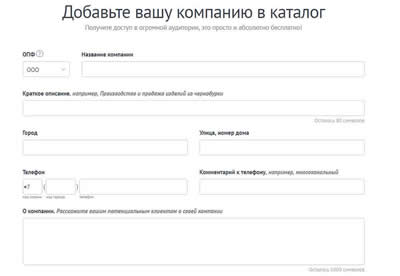
В основном, все справочники запрашивают стандартные данные о компании, но есть справочники с возможностью указать более развернутую информацию.
А также в некоторых можно зарегистрироваться только при условии наличия ОГРН / ОГРНИП / ИНН (юридического лица) – данные требования выдвигают в том числе такие справочники, как Желтые страницы:
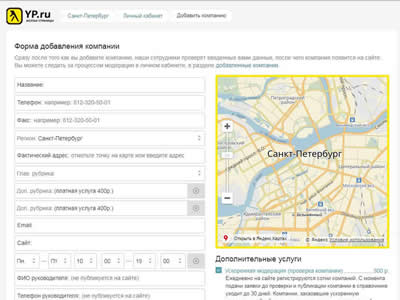
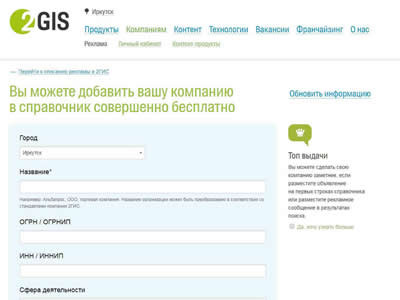
Вообще данные о компании вносятся в справочники бесплатно.
Но предлагаются и дополнительные функции для пользователей за определенную сумму денег по приоритетному размещению – чтобы отображаться на первых строчках справочника, ускоренной модерации.
Процесс регистрации предельно прост: выбираете справочник → регистрируетесь на ресурсе → жмете кнопку добавить компанию → заполняете анкету (требуемые данные) → отправляете на модерацию.
В течение нескольких дней ваша компания будет добавлена в справочник.
В идеале – ищем специализированные площадки, которые соответствуют тематике бизнеса.
Если сайт строительной тематики, то стоит поискать на просторах интернета справочники строительных организаций. К сожалению, подразделяющихся по тематике справочников немного, в основном это строительство, промышленность.
Вот список из 20 справочных ресурсов, где точно нужно разместиться:
- http://www.yp.ru/
- http://maxi-karta.ru/
- http://www.spr.ru/
- http://2gis.ru/
- http://www.flado.ru/
- http://spravker.ru/
- http://www.allinform.ru/
- http://www.cataloxy.ru/
- http://www.orgpage.ru/
- http://otzyvgid.ru/
- http://tulp.ru/
- http://wikiotzyv.org/
- http://www.kupilskazal.ru/
- http://gmstar.ru/
- http://spravka.me/
- http://moyaspravka.ru/
- http://mestarf.ru/
- http://asktel.ru/
- http://www.apoi.ru/
- https://www.google.ru/maps/
Как составить текст для регистрации в справочниках?
Определенных требований к описанию компании у справочников нет. Требуется описание средним объемом в 500 символов. В сжатой форме, но исчерпывающе отразить специфику работы компании: что за компания, чем занимается, выделить преимущества.
По итогу, должно получиться примерно так:

Лаконичное описание, которое полностью отражает суть компании, из которого все предельно понятно, а также дается информация о скидках, акциях и бонусах, но увлекаться не стоит, откровенную рекламу никто не любит – пару преимуществ указали, этого будет достаточно.
Для каждого справочника стоит подготовить свое описание, не рассылайте одно и тоже в разные справочники. Подготовьте описание для регистрации, размножив его, используя синонимы для слов или словосочетаний в фигурных скобках через вертикальную черту:
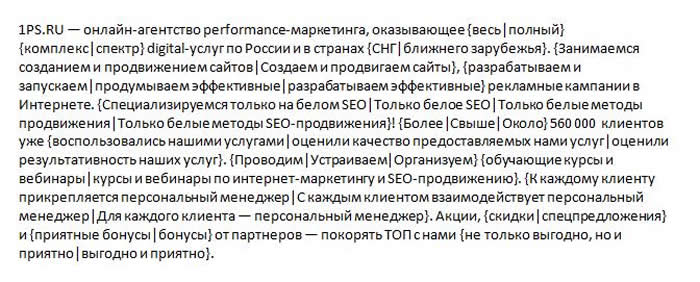
Чтобы получить различные варианты, необходимо использовать сервис SeoGenerator или программу Generating The Web. Далее, сервис их автоматически обработает и покажет все сгенерированные вариации текста описания:
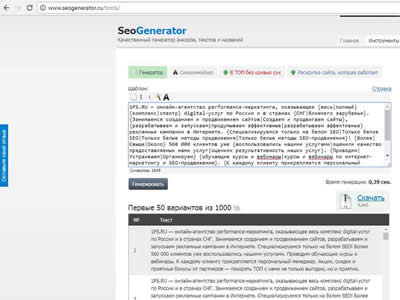
Проверьте описания, чтобы все фразы были согласованы между собой, если заметили ошибку, внесите правки в выражения со скобками.
Получив несколько вариантов описания, рассылайте в каждый справочник разные, тем самым каждый справочник получит от вас уникальное описание.
Итог: после проведения работ по регистрации в справочниках вы сообщите о себе в сети интернет, получите входящие ссылки, трафик.
Рассмотрим на примере нашего клиента, который воспользовался услугой крауд-маркетинг, в которую входит размещение информации о компании в справочниках. Отмечу, что эффект оценен непосредственно, только касающийся работ со справочниками.
Переходы со справочников организаций:
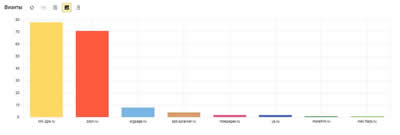
Как видим, переходы из справочников на сайт есть. Они не «вау и ах», но они есть, и период взят небольшой – за месяц. За год таких переходов будет более чем.
Конечно, одной только регистрации в справочниках организаций недостаточно, сайт нужно продвигать комплексно и задействовать как можно больше ресурсов, а размещение в справочниках – отличный способ получить безопасные внешние ссылки, увеличить трафик и рассказать о своей компании.
Как можно заметить, процесс размещения информации о сайте – трудозатратный: от 15 до 40 минут уйдет на один справочник, а теперь умножьте хотя бы на 20 справочников, это около 5-6 часов минимум. Мы в 50 обычно размещаем (около 20 часов в среднем уходит только на размещение, а еще же информацию подготовить для каждого справочника надо), но, поверьте, оно стоит того.
Если нет времени и желания с этим разбираться – сделаем все за вас, разместив информацию о вашей компании в 50 справочниках организаций.
Удачи в продвижении!

2
Источник: 1ps.ru